Installation af Ubuntu og Windows XP på samme tid er mulig. Selvom de er installeret i den samme harddiskpartition. I dette tilfælde beder systemet om et valg af muligheder inden indlæsning.
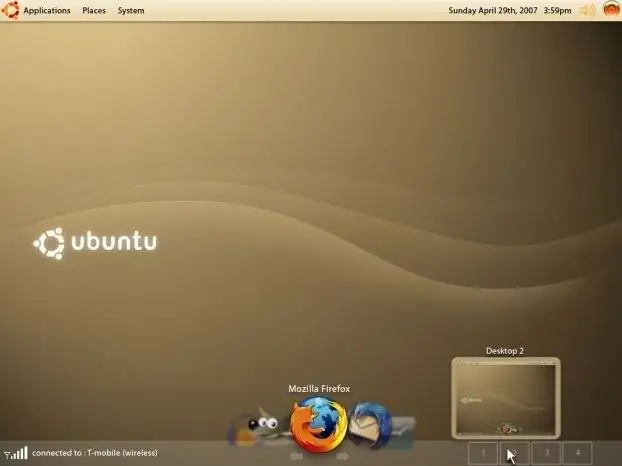
Nødvendig
distribution af operativsystemer på disk
Instruktioner
Trin 1
Download Ubuntu-diskbilledet til din computer. Brænd billedet til disken ved hjælp af Nero- eller Alkohol 120% -programmer. Bemærk, at optagelsesindstillingerne skal angive oprettelsen af en multiboot-disk.
Trin 2
Sørg for, at du har nok ledig plads på din harddisk til at installere Ubuntu-operativsystemet. Opret om nødvendigt en særlig partition til installationen i en ledig del af harddisken ved hjælp af GNOME Partition Editor-værktøjet (https://sourceforge.net/projects/gparted/files/gparted/).
Trin 3
Luk computeren ved at indsætte Ubuntu-bootdisken i drevet. Tænd for din computer. Tryk på Esc-tasten under opstart, og vælg boot fra diskettedrevet i menuen. Du får vist et nyt vindue, vælg "Start eller installer Ubuntu" i det.
Trin 4
Vælg operativsystemets sprog på den liste, der vises. Hvis du installerer Ubuntu første gang på din computer og ikke tidligere har behandlet det, er det bedst at konfigurere den russiske grænseflade. Klik på knappen "Videresend" for at fortsætte installationsprocessen.
Trin 5
Vent mens installationsprogrammet kopierer og pakker Ubuntu-operativsystemfilerne ud. Vælg først den harddiskpartition, som du vil installere. Det er naturligvis bedst at bruge forskellige volumener til forskellige operativsystemer, men hvis denne mulighed ikke er praktisk for dig, kan du udføre installationen i den partition, der allerede indeholder den installerede Windows XP.
Trin 6
Hvis du har Ubuntu installeret på din computer, og du skal installere Windows som det andet operativsystem, skal du indsætte multibootdisken i drevet og genstarte computeren. Fuldfør installationen ved at starte fra cd'en. Vælg den diskpartition, hvor du vil installere Windows. Følg menuinstruktionerne for at indstille tidszone, sprogstøtte, interface sprog og oprette en konto.







